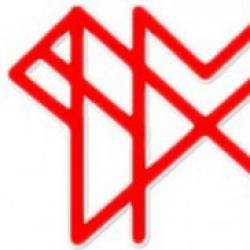ความเข้ากันได้ของฮาร์ดแวร์กับระบบปฏิบัติการ Mac ความเข้ากันได้ของมาโคร Excel สำหรับ Windows และ MacOS ทำงานร่วมกับผู้ใช้ทุกคน
หากจำเป็นต้องฟอร์แมตฮาร์ดดิสก์หรือแฟลชไดรฟ์ USB เพื่อให้อุปกรณ์เข้ากันได้กับ Mac และ Windows ก็ทำได้ง่าย สิ่งสำคัญคือต้องรู้ว่าการฟอร์แมตอุปกรณ์จะลบข้อมูลทั้งหมด ดังนั้นเพื่อไม่ให้ข้อมูลสูญหาย ควรสำรองข้อมูลทันที
ในการฟอร์แมตอุปกรณ์ที่คุณต้องการ:
- วิ่ง ยูทิลิตี้ดิสก์, ค้นหา /Applications/Utilities/ ;
- เชื่อมต่ออุปกรณ์ของคุณ
- คลิกที่ชื่อดิสก์ที่มุมซ้ายของเดสก์ท็อปแล้วคลิกปุ่มลบ
- คลิกที่เมนูแบบเลื่อนลง "รูปแบบ" เลือก "MS-DOS (FAT)" ที่นี่คุณสามารถเปลี่ยนชื่ออุปกรณ์ได้
- คลิกปุ่ม "ลบ" เพื่อฟอร์แมตอุปกรณ์ของคุณให้เข้ากันได้กับ Mac และ Windows PC

การจัดรูปแบบมักเป็นกระบวนการที่รวดเร็ว แต่ทั้งหมดขึ้นอยู่กับขนาดของไฟล์บนอุปกรณ์ที่คุณกำลังฟอร์แมต
ด้วยเหตุนี้แฟลชไดรฟ์หรือฮาร์ดไดรฟ์ภายนอกจะเข้ากันได้กับ Mac OS X, Windows 95, 98, Windows XP, Vista, 7 และแม้แต่ Windows 8 วิธีการฟอร์แมตนี้เหมาะสำหรับแฟลชไดรฟ์ USB ฮาร์ดไดรฟ์ภายนอกที่ ได้รับการออกแบบมาเพื่อใช้ภายใต้ระบบปฏิบัติการหลายระบบ
ข้อเสียเปรียบหลักของการใช้ FAT32 คือการจำกัดขนาดไฟล์ ดังนั้นอุปกรณ์ที่จะฟอร์แมตควรมีขนาดไม่เกิน 4 GB หากคุณใช้ exFAT เพื่อฟอร์แมตอุปกรณ์ที่มีขนาดใหญ่กว่า 4GB จะส่งผลให้เข้ากันไม่ได้กับ OS X และ Windows เวอร์ชันเก่า
หัวข้อความเข้ากันได้ของแมโครระหว่าง Win Excel และ Mac Excel ไม่ใช่เรื่องใหม่ ในบทความนี้เราจะพยายามพิจารณาว่าควรปฏิบัติตามกฎใดบ้างเพื่อให้สามารถทำงานกับไฟล์ Excel ได้ทั้งใน Windows และ MacOS
กฎข้อที่หนึ่ง: เลิกใช้อักษรซีริลลิกในทุกที่ (ในข้อความโค้ด ชื่อโมดูล แบบฟอร์ม ฯลฯ) หากเป็นไปไม่ได้เลย อย่างน้อยก็ให้ละทิ้งอักษรตัวพิมพ์ใหญ่ของรัสเซีย ความจริงก็คือ Windows และ MacOS มีการเข้ารหัสที่แตกต่างกัน ดังนั้นตัวอักษรรัสเซียตัวพิมพ์ใหญ่จึงบิดเบี้ยวเมื่อเปิดไฟล์ใน OS ที่แตกต่างกัน
เดาได้ไม่ยากว่าหากไฟล์ถูกสร้างขึ้นใน Win Excel แล้วเปิดใน Mac Excel (หรือกลับกัน) ตัวอักษรรัสเซียตัวพิมพ์ใหญ่ในมาโคร บนแบบฟอร์ม ในชื่อโมดูลจะดูเส็งเคร็ง

และนี่คือลักษณะของแบบฟอร์มที่มีตัวพิมพ์ใหญ่ของรัสเซียซึ่งเปิดเพียงครั้งเดียวบน Mac Excel

กฎข้อที่สองซึ่งตามมาจากอันแรก: กำหนดชื่อรหัสให้กับชีตที่เขียนเป็นภาษาละติน ชื่อรหัสแผ่นงานคือชื่อของโมดูลแผ่นงาน
คุณสามารถเปลี่ยนได้ในคุณสมบัติ:


อย่างไรก็ตามชื่อรหัสของชีตนั้นสะดวกมากที่จะใช้ในแมโครเพื่อเข้าถึงชีต
ควรทำเช่นเดียวกันกับโมดูลหนังสือ
กฎข้อที่สาม ซึ่งต่อจากอันแรก: หากคุณกำลังจะคัดลอก ย้าย เปลี่ยนชื่อไฟล์โดยใช้มาโคร เส้นทางไปยังไฟล์ก็ควรมีเฉพาะตัวอักษรละตินเท่านั้น
กฎข้อที่สี่: ในโมดูลแผ่นงานและโมดูลสมุดงาน ให้วางเฉพาะแมโครเหตุการณ์สำหรับแผ่นงานและสมุดงาน ตามลำดับ มาโครที่เหลือควรอยู่ในโมดูลมาตรฐาน
แยกกันจำเป็นต้องพูดเกี่ยวกับแบบฟอร์ม Mac Excel 2011 มีเครื่องมือสำหรับสร้างและแก้ไขแบบฟอร์ม ส่วน Mac Excel 2016 ไม่มีเครื่องมือนี้ นั่นคือไฟล์ที่มีแบบฟอร์มที่สร้างไว้แล้วจะเปิดและใช้งานได้ แต่เราจะไม่สามารถแก้ไขแบบฟอร์มได้ แบบฟอร์มยังอยู่ภายใต้กฎของการไม่ใช้อักษรซีริลลิก
สำหรับโค้ดนั้น คุณควรจำไว้ว่า Mac Excel ไม่สามารถทำงานกับวัตถุบางอย่างได้ เช่น กับพจนานุกรม (พจนานุกรม) ด้วยนิพจน์ทั่วไป (RegExp) เป็นต้น
นอกจากนี้ ยังมีการใช้เทคนิคหลายอย่างที่แตกต่างกันสำหรับ Win Excel และ Mac Excel ตัวอย่างเช่นความสามารถในการเปิดไฟล์ผ่านกล่องโต้ตอบนั้นแตกต่างไปจากเดิมอย่างสิ้นเชิง
นอกจากนี้ อาจมีความแตกต่างระหว่างเวอร์ชันของ Mac Excel ตัวอย่างเช่น หากแมโครควรใช้เส้นทางของไฟล์ ดังนั้นใน Mac Excel จนถึงปี 2011 ตัวแยกระบบจะเป็นโคลอน
แมคอินทอช HD:ผู้ใช้:เอเลนา:เดสก์ท็อป:test.xlsm
และใน Mac Excel 2016 ตัวแยกระบบจะถูกเฉือน
/Users/elena/Desktop/test.xlsm
ดังนั้นหากเราต้องการให้ไฟล์ของเราที่มีมาโครทำงานได้ทั้งบน Windows และ MacOS และแม้แต่ใน Mac Excel เวอร์ชันต่างๆ เราสามารถใช้การออกแบบนี้ได้
Public Sub Test() "ตรวจสอบ OS #If Mac จากนั้น" ตรวจสอบเวอร์ชัน Mac Excel ถ้า Val (Application.Version)< 15 Then "здесь часть макроса для Mac Excel до 2011 включительно MsgBox "используется Mac Excel 2011 или старше" Else "здесь часть макроса для Mac Excel 2016 MsgBox "используется Mac Excel 2016" End If #Else "здесь часть макроса для Win Excel MsgBox "используется Win Excel" #End If End Sub
ผู้ใช้ Mac และผู้ใช้พีซีต่างอ้างอย่างหนักแน่นว่าคอมพิวเตอร์ของตนดีกว่าผู้อื่น ความคิดบางส่วนจากข้อความด้านล่างจะช่วยคุณในการระบุผู้นำในข้อพิพาท...
ผู้ที่ไม่สามารถตัดสินใจระหว่าง Mac และคอมพิวเตอร์ส่วนบุคคลได้จะได้รับประโยชน์จากการเรียนรู้ข้อดีและข้อเสียของทั้งสองอย่าง แล้วค่อยตัดสินใจซื้อ ทั้งสองมีข้อดีและข้อเสีย และคุณมักจะพบว่าผู้ใช้ Mac หรือ PC มักจะเดิมพันว่าอันไหนดีกว่ากัน คอมพิวเตอร์ส่วนบุคคลส่วนใหญ่ทำงานบน Microsoft Windows ของ Bill Gates ในขณะที่ Mac ทำงานบนระบบปฏิบัติการของ Steve Jobs ซึ่งเป็นระบบปฏิบัติการที่เป็นกรรมสิทธิ์ของ Apple มีอะไรดีกว่า?
มากขึ้นอยู่กับงานที่คุณตั้งใจจะทำบนคอมพิวเตอร์ของคุณ คอมพิวเตอร์ทั้งสองเครื่องมาพร้อมกับชุดคุณสมบัติที่เป็นเอกลักษณ์ และเป็นเรื่องยากมากที่จะโต้แย้งว่าเครื่องหนึ่งเหนือกว่าอีกเครื่องในระดับสากล ดังนั้นคุณต้องเข้าใจคุณสมบัติที่เป็นเอกลักษณ์เหล่านี้อย่างชัดเจนเพื่อตัดสินใจเลือกขั้นสุดท้ายและไม่เสียใจในอนาคต
หากคุณเปรียบเทียบจำนวนผู้ใช้คอมพิวเตอร์ส่วนบุคคลกับ Mac พีซีจะมีข้อได้เปรียบอย่างท่วมท้น นี่เป็นสาเหตุหลักมาจากการที่พีซีเข้าสู่ตลาดมวลชนเร็วกว่ามาก บางคนถึงกับอ้างว่าองค์ประกอบการทำงานส่วนใหญ่ของ Mac OS ถูกขโมยไปจากอินเทอร์เฟซ Windows แม้ว่าจะแตกต่างอย่างเห็นได้ชัดก็ตาม ผู้เชี่ยวชาญด้านไอทีทุกคนจะบอกคุณว่า Mac มีความสามารถมากกว่ามาก
คำไม่กี่คำเกี่ยวกับคอมพิวเตอร์ส่วนบุคคล
ผู้คนจำนวนมากที่ใช้คอมพิวเตอร์ส่วนบุคคลพบบางสิ่งในนั้นอย่างไม่ต้องสงสัย ข้อได้เปรียบที่ใหญ่ที่สุดของคอมพิวเตอร์ส่วนบุคคลเหนือคอมพิวเตอร์ Mac คือผู้ใช้สามารถสร้างคอมพิวเตอร์ตั้งแต่เริ่มต้นได้ตามความต้องการส่วนบุคคลของตนเอง คุณสามารถเลือกความถี่ ขนาดหน่วยความจำ กราฟิกการ์ด และส่วนประกอบอื่นๆ โดยประกอบคอมพิวเตอร์ส่วนบุคคลตามรสนิยมและความชอบของคุณ นี่เป็นปัจจัยหลักที่ดึงดูดผู้คนให้เลือกพีซีมากกว่า Mac นอกจากนี้ ยังมีคอมพิวเตอร์ส่วนบุคคลที่พร้อมใช้งาน และคุณสามารถเข้าใจได้อย่างง่ายดายว่าเหตุใดผู้ใช้ส่วนใหญ่จึงชอบพีซี คอมพิวเตอร์ Mac ที่มีการกำหนดค่าคล้ายกันจะมีราคาสูงกว่าคอมพิวเตอร์ที่มีส่วนประกอบเดียวกัน
พีซีที่มีให้เลือกมากมายและพร้อมใช้งานทั่วโลกต่างก็พูดถึงการใช้งานเช่นกัน เพียงเลือกพีซียี่ห้อใดก็ได้ จากนั้นการกำหนดค่าต่างๆ หลายร้อยรายการจะเปิดต่อหน้าคุณ ในทางกลับกัน มีเพียง Apple เท่านั้นที่มี Mac นับเป็นเพียงไม่กี่ตระกูลเท่านั้น แล้วความเข้ากันได้ล่ะ? ความเข้ากันได้ของซอฟต์แวร์เป็นปัจจัยสำคัญพอๆ กับความพร้อมใช้งาน และที่นี่อีกครั้งเราจะเห็นความแตกต่างอย่างมากสำหรับพีซี ทางเลือกของซอฟต์แวร์ที่มีอยู่นั้นแทบจะไร้ขีดจำกัด และนี่เป็นปัจจัยที่สำคัญมาก
หากคุณเปรียบเทียบระบบปฏิบัติการ เช่น Mac และ Windows คุณจะเห็นว่าคอมพิวเตอร์ส่วนบุคคลทั่วไปสามารถใช้งานร่วมกันได้แบบย้อนหลัง นี่เป็นข้อได้เปรียบที่สำคัญอีกประการหนึ่งของพีซีเหนือ Mac ระบบปฏิบัติการ Windows 7 ใหม่สามารถทำงานได้บนพีซีรุ่นเก่าแม้ว่าจะมีปัญหาบ้าง แต่ก็สามารถทำได้ (!) แต่ Mac ไม่สามารถอวดโอกาสดังกล่าวได้ ดังนั้นระบบปฏิบัติการ Snow Leopard จะไม่ทำงานบน Power Mac G5
นอกจากนี้ คอมพิวเตอร์ส่วนบุคคลยังเป็นแพลตฟอร์มเกมที่ดีที่สุดและยังคงเป็นแพลตฟอร์มเกมที่ดีที่สุด มีอุปกรณ์เสริมที่ใช้งานร่วมกันได้มากมาย เครื่องมือสำเร็จรูปสำหรับการสื่อสารและการเปลี่ยนผู้เล่นทั่วโลก และที่สำคัญที่สุด เครื่องมือทั้งหมดนี้ไม่มีค่าใช้จ่ายใด ๆ เลยสำหรับผู้ใช้ปลายทาง ซึ่ง เป็นเหตุให้ผู้คนจำนวนมากใช้สิ่งเหล่านี้ทั่วโลก องค์กรส่วนใหญ่ใช้คอมพิวเตอร์ส่วนบุคคลเนื่องจากความเรียบง่ายและสะดวกสบาย ด้วยเหตุผลนี้เพียงอย่างเดียว ผู้ใช้พีซีจึงยกย่องคอมพิวเตอร์ของตน
คำไม่กี่คำเกี่ยวกับ Mac
ผู้ใช้ Mac มีข้อโต้แย้งว่าคนที่รู้จักคอมพิวเตอร์จริงๆ มักจะใช้ Mac คำกล่าวนี้เป็นจริงในระดับหนึ่ง เนื่องจาก Mac ให้การรักษาความปลอดภัยในระดับสูง ซึ่งสูงกว่าคอมพิวเตอร์ส่วนบุคคลที่ใช้ Windows หลายเท่า นอกจากนี้ Mac ยังใช้เทคโนโลยีขั้นสูงหลายประการ นี่เป็นปัจจัยสำคัญที่ต้องพิจารณาเมื่อเปรียบเทียบพีซีและ Mac การปกป้องคอมพิวเตอร์ของคุณจากไวรัสและแฮกเกอร์คอมพิวเตอร์เป็นส่วนสำคัญในงานของคุณ ตรงกันข้ามกับความเชื่อที่นิยม Mac ใช้งานง่ายกว่าที่คนส่วนใหญ่คิด และเมื่อย้ายจากแพลตฟอร์มหนึ่ง (Windows) ไปยังอีกแพลตฟอร์มหนึ่ง (Mac) จะต้องใช้เวลาเล็กน้อยในการเริ่มต้นใช้งาน ความซับซ้อนของ Mac OS X เป็นเพียงความเข้าใจผิด และการใช้งาน Mac ก็ไม่ใช่เรื่องยากและบางครั้งก็ง่ายกว่าการใช้พีซี โดยเฉพาะอย่างยิ่งหากคุณยอมรับการรับรู้ของผู้ใช้โดยเฉลี่ย
Apple มุ่งมั่นที่จะมอบซอฟต์แวร์ที่ล้ำสมัยและการสนับสนุนที่ครอบคลุมแก่ลูกค้า เมื่อมีผู้ใช้น้อยลง การรองรับ Mac จึงมีรายละเอียดและรวดเร็วยิ่งขึ้น คุณจะพบเครื่องมือพิเศษมากมายบน Mac ที่ใช้งานง่ายและเรียนรู้ได้ง่าย Mac ช่วยให้คุณสามารถซิงโครไนซ์ iPod, iPad, iPhone... กับคอมพิวเตอร์ของคุณและดำเนินการได้เร็วกว่ามาก ซึ่งเป็นเรื่องปกติ - ผลิตภัณฑ์ของบริษัทเดียวกัน Apple!
คุณจะพบกับแอปพลิเคชั่นที่มีเอกลักษณ์และสร้างสรรค์มากมายที่สามารถใช้งานได้บน Mac เท่านั้น และนี่คือข้อดีที่สำคัญอย่างยิ่งต่อแพลตฟอร์มนี้ แน่นอนว่าซอฟต์แวร์ที่หลากหลายสำหรับ Windows OS นั้นไม่ได้ด้อยกว่า Mac แต่มันแตกต่าง แม้จากนักพัฒนาคนเดียวกันเวอร์ชัน Mac ก็จะดูสะดวกกว่าและการทำงานในนั้นจะสะดวกกว่าและมีประสิทธิผลมากกว่า อย่างไรก็ตาม หากคุณทำการศึกษาเปรียบเทียบผู้ใช้ Mac และพีซี คุณจะพบว่าผู้ใช้คอมพิวเตอร์ Apple คือผู้ที่ทำงานกับซอฟต์แวร์ขั้นสูงและทันสมัยเป็นประจำ
แนวคิดที่ Apple กำลังดำเนินการคือการให้บริการส่วนแบ่งการตลาดระดับพรีเมียมแทนที่จะประนีประนอมกับคุณภาพ แม้ว่าแนวคิดนี้จะนำไปสู่ส่วนแบ่งการตลาดที่ลดลงก็ตาม ซึ่งหมายความว่าเมื่อซื้อผลิตภัณฑ์ Apple คุณจะมั่นใจในคุณภาพ ประสิทธิภาพ และการสนับสนุนทางเทคนิค ผู้ใช้ Apple มักใช้คอมพิวเตอร์สำหรับงานที่ซับซ้อนซึ่งเกี่ยวข้องกับเอฟเฟ็กต์ภาพ กราฟิก เสียง และวิดีโอ แต่นี่ไม่ได้หมายความว่า Mac จะเป็นผู้ชนะในการอภิปรายระหว่างคอมพิวเตอร์ส่วนบุคคลกับคอมพิวเตอร์ที่ผลิตโดย Apple
ทั้งสองแพลตฟอร์มมีข้อดีและข้อเสียตามที่กล่าวไว้ข้างต้น ทุกอย่างขึ้นอยู่กับว่าผู้ใช้จะใช้คอมพิวเตอร์อย่างไร การเปรียบเทียบคอมพิวเตอร์อย่างฉลากนั้นไม่เพียงพอ ผู้ใช้แต่ละคนมีความต้องการเฉพาะของตัวเอง การสนทนาในหัวข้อ Mac vs PC จะดำเนินต่อไปตลอดไป ดังนั้นฉันจึงเสนอให้ถ่ายโอนความคิดทั้งหมดของฉันไปที่ และปล่อยให้ผู้ใช้แต่ละคนเป็นผู้ตัดสินใจขั้นสุดท้ายในแต่ละกรณี!
ต้องยอมรับว่าคอมพิวเตอร์ Macintosh ยังไม่ค่อยเป็นที่รู้จักในรัสเซีย ผู้ใช้ส่วนใหญ่เคยได้ยินบางอย่างเกี่ยวกับพวกเขา แต่ก็ไม่ค่อยรู้ว่ามันคืออะไร บรรดาผู้ที่รู้ดียิ่งขึ้นอีกหน่อยก็เคยได้ยินเกี่ยวกับราคาคอมพิวเตอร์ Apple ที่สูงลิ่ว และมีส่วนทำให้ทัศนคติเหมารวมอย่างเช่น "Mac เป็นสิ่งที่อวดดี" ในบทความนี้ เราจะพยายามขจัดความเชื่อผิด ๆ เหล่านี้ และทำการเปรียบเทียบระหว่างแพลตฟอร์ม PC และ Mac
อย่าเจาะลึกประวัติศาสตร์มากเกินไป - หากเหตุการณ์บางอย่างในช่วงปลายทศวรรษ 1980 เปลี่ยนไปเล็กน้อย ตอนนี้พีซีจะดูเหมือนเป็นความอยากรู้อยากเห็นในสายตาของผู้ใช้ทั่วไป ปัจจุบัน Apple สามารถรักษาส่วนแบ่งตลาดคอมพิวเตอร์ของตนเองไว้ได้ แม้ว่าจะมีขนาดเล็ก (น้อยกว่า 10% ขึ้นอยู่กับประเทศเป็นหลัก) แต่มีเสถียรภาพ ไม่น่าเป็นไปได้ที่คุณจะสามารถค้นหาผู้ใช้ที่ใช้ Mac และละทิ้งมันไปเป็นพีซีได้ แต่มีผู้ใช้พีซีเลือก Mac มากขึ้นเรื่อยๆ ทุกปี
ดังนั้นข้อแตกต่างที่สำคัญระหว่างแพลตฟอร์มที่เปรียบเทียบก็คือ วิธีการประกอบคอมพิวเตอร์พีซีนั้นฟรีอย่างแน่นอนในเรื่องนี้ - มีส่วนประกอบมากมายที่เรา (หรือผู้เชี่ยวชาญที่เราไว้วางใจในการประกอบคอมพิวเตอร์) ประกอบเครื่องที่ใช้งานได้สำหรับตัวเราเอง มีพีซีที่เหมือนกันทุกประการเพียงไม่กี่เครื่องในโลก นอกจากนี้ผู้ใช้ยังเป็นผู้ตัดสินใจว่าจะติดตั้งระบบใดบนพีซีไม่ว่าจะเป็น Windows หรือ Linux หรืออย่างอื่นที่หายากกว่า
สำหรับ Apple เรื่องราวแตกต่างไปจากเดิมอย่างสิ้นเชิง คอมพิวเตอร์ของ Apple ได้รับการประกอบโดย Apple เองจากส่วนประกอบจำนวนจำกัดที่จัดหาให้ภายใต้สัญญาจากผู้ผลิตคอมพิวเตอร์ชั้นนำรายอื่นๆ บริษัทจะควบคุมกระบวนการประกอบและคุณภาพของคอมพิวเตอร์ที่เกิดขึ้นเอง นอกจากนี้ Apple ยังติดตั้งระบบปฏิบัติการ Mac OS ของตัวเองบนคอมพิวเตอร์อีกด้วย เป็นผลให้มี Mac หลายสิบแบบ (และยังคำนึงถึงรุ่นก่อน ๆ ด้วย) ตระกูล Mac สมัยใหม่มีดังต่อไปนี้:
- แล็ปท็อป MacBook, MacBook Pro และ MacBook Air
- ยูนิตระบบ Mac Mini
- iMac ออลอินวันพีซี
- เวิร์กสเตชัน Mac Pro
- เซิร์ฟเวอร์ xServe

ในความคิดของผู้ใช้ พีซีมีความเชื่อมโยงกับ Windows และ Mac ที่ใช้ Mac OS X อย่างหลีกเลี่ยงไม่ได้ แต่นี่ก็เป็นแบบเหมารวมเช่นกัน หากก่อนหน้านี้ Mac ใช้โปรเซสเซอร์ที่แตกต่างกันโดยสิ้นเชิง ในปัจจุบันหัวใจของ Mac รุ่นใหม่คือ Intel โปรเซสเซอร์ ดังนั้นคุณจึงสามารถใช้งาน Windows บน Mac เครื่องใดก็ได้โดยไม่มีปัญหา เนื่องจากมาพร้อมกับไดรเวอร์พิเศษสำหรับคู่แข่งรายสำคัญจาก Microsoft ทั้งหมดนี้มาจากเทคโนโลยี Boot Camp ตัวเลือกตรงกันข้ามก็เป็นไปได้เช่นกัน - การใช้ Mac OS บนพีซีอย่างไรก็ตามมีปัญหามากมายที่นี่ - เนื่องจากมีส่วนประกอบมากมายจากผู้ผลิตหลายราย การเลือกไดรเวอร์ที่เหมาะสมบางครั้งก็เป็นเรื่องยากมาก
นักวิเคราะห์ Chris Pirillo นับความแตกต่าง 50 ข้อระหว่างพีซีและ Mac เพื่อสนับสนุนอย่างหลัง นี่คือบางส่วนของพวกเขา:
1)อินเทอร์เฟซโปรแกรมที่มีการคิดมาอย่างดีใช่ ตัวเลือกโปรแกรมสำหรับ Mac OS นั้นไม่กว้างนัก แต่ในบรรดาสิ่งที่มีอยู่ ไม่มีขยะคุณภาพต่ำที่ถูกทิ้งลงในพีซี เกือบทุกโปรแกรม Mac นั้นใช้งานง่ายและมีการออกแบบที่สวยงาม
2) โปรแกรม Windows เขียนพารามิเตอร์จำนวนมากลงในรีจิสทรี ดังนั้นแต่ละโปรแกรมใหม่จะทำให้ระบบช้าลง ในการติดตั้งโปรแกรมหนึ่ง คุณจะต้องเรียกใช้โปรแกรมติดตั้งอีกโปรแกรมหนึ่ง และหากต้องการถอนการติดตั้ง คุณจะต้องเรียกใช้โปรแกรมตัวที่สาม - โปรแกรมถอนการติดตั้ง ไม่มีสิ่งใดใน Mac OS - ไม่ว่าจะมี 10 โปรแกรมบนคอมพิวเตอร์ 100 หรือ 1,000 ก็ไม่น่าจะสังเกตเห็นความแตกต่างได้ (เฉพาะในกรณีที่โปรแกรมเหล่านี้ไม่ได้กำหนดค่าให้โหลดอัตโนมัติ) แต่ละโปรแกรมมีหนึ่งไฟล์หากต้องการติดตั้ง เพียงลากไฟล์นี้ลงในโฟลเดอร์โปรแกรมของคุณ (แต่ถึงแม้จะไม่จำเป็นเสมอไป - โปรแกรมสามารถทำงานได้จากทุกที่) หากต้องการลบโปรแกรม คุณจะต้องลบไฟล์เดียวเท่านั้น
3) การค้นหาบน Mac เกิดขึ้นในพริบตาแป้นพิมพ์ชุดเดียว ตัวอักษรสองสามตัวของชื่อไฟล์ โปรแกรม บุคคล หน้าเว็บที่ป้อนจากแป้นพิมพ์ - และทั้งหมดนี้สามารถพบได้ทันที คุณสามารถแปลคำต่างประเทศได้ด้วยวิธีนี้ นี่คือเทคโนโลยีการค้นหาด้วย Spotlight
4) ภัยคุกคามต่อการติดเชื้อน้อยที่สุดไวรัส Mac สามารถนับได้ด้วยมือเดียว - และไม่เป็นอันตรายอย่างน่าขัน บางทีในอนาคต สถานการณ์จะไม่ไร้เมฆอีกต่อไป แต่สำหรับตอนนี้ โปรแกรมป้องกันไวรัสบน Mac ไม่ใช่สิ่งสำคัญอย่างชัดเจน
 5) รอบคอบ 64 บิต Windows มาในเวอร์ชัน 32 บิตและ 64 บิต หากต้องการเปลี่ยนเวอร์ชันของสถาปัตยกรรมหนึ่งไปเป็นอีกสถาปัตยกรรมหนึ่ง คุณต้องจัดเรียงระบบใหม่ Mac OS X สามารถเรียกใช้แอปพลิเคชันสำหรับสถาปัตยกรรมใดก็ได้ - ผู้ใช้ไม่จำเป็นต้องคิดว่าโค้ดใดอยู่เบื้องหลังโปรแกรมที่ดาวน์โหลด
5) รอบคอบ 64 บิต Windows มาในเวอร์ชัน 32 บิตและ 64 บิต หากต้องการเปลี่ยนเวอร์ชันของสถาปัตยกรรมหนึ่งไปเป็นอีกสถาปัตยกรรมหนึ่ง คุณต้องจัดเรียงระบบใหม่ Mac OS X สามารถเรียกใช้แอปพลิเคชันสำหรับสถาปัตยกรรมใดก็ได้ - ผู้ใช้ไม่จำเป็นต้องคิดว่าโค้ดใดอยู่เบื้องหลังโปรแกรมที่ดาวน์โหลด
6) ขาดฉบับ.คุณสามารถคิดมานานแล้วว่า Windows ใดที่เหมาะกับคุณดีกว่า - Home Basic, Home Premium, Ultimate, Enterprise หรืออย่างอื่น Mac OS X เป็นหนึ่งเดียว และมอบความสามารถที่หลากหลายที่เหมือนกันแก่ผู้ใช้ทุกคน 
7) ฟังก์ชั่นนี้สามารถบันทึกสำเนาสำรองของไฟล์ใดๆ ได้ และหากจำเป็น คุณจะมีตัวเลือกว่าจะกู้คืนสำเนาใด ในทำนองเดียวกัน คุณสามารถกู้คืนได้ไม่เพียงแต่ไฟล์เดียว แต่ยังรวมถึงทั้งระบบ - ไปยังจุดใดก็ได้ในอดีต
8) เทคโนโลยีบองชูร์หยิบอุปกรณ์ทั้งหมดบนเครือข่าย (แม้แต่พีซี) โดยไม่ต้องยุ่งยากกับการตั้งค่าที่อยู่ IP ซับเน็ตมาสก์ เกตเวย์ และข้อกำหนดอื่น ๆ ที่น่ากลัวสำหรับผู้ใช้ที่ไม่มีประสบการณ์
9) Mac ขจัดความจำเป็นออกไป จัดเรียงข้อมูลบนดิสก์. ระบบไฟล์ของดิสก์ได้รับการออกแบบแตกต่างออกไป และประสิทธิภาพของ Mac OS นั้นได้รับการตรวจสอบโดย Mac OS เอง
10) หากคุณใช้เป็นเบราว์เซอร์ Firefox, Opera หรือ Chromeคุณแทบจะไม่สังเกตเห็นการเปลี่ยนมาใช้ Mac โปรแกรมเหล่านี้เวอร์ชัน Mac ไม่มีความสามารถแตกต่างจากเวอร์ชันพีซี
11) แล็ปท็อป Apple มีวิธีการจัดการรูปแบบใหม่โดยสิ้นเชิง ตัวอย่างเช่น เหตุใดคุณจึงต้องมีปุ่มทัชแพดที่ถูกต้องหากคุณสามารถคลิกไฟล์ด้วยสองนิ้วได้ นอกจากนี้ คุณยังสามารถกำหนดค่า Mac OS บนแล็ปท็อปของคุณให้จดจำการสัมผัสด้วยสามหรือสี่นิ้วได้
12) 80% ของความต้องการที่ไม่สามารถตอบสนองได้โดยใช้ Mac OS สามารถตอบสนองได้โดยใช้แพ็คเกจ ไอไลฟ์. มันเป็นทุกสิ่งที่ผู้ใช้ตามบ้านต้องการ และเครื่องมือแต่ละอย่างก็ผสานรวมเข้ากับเครื่องมืออื่นๆ ได้อย่างแนบแน่น แม้แต่เด็กก็สามารถเชี่ยวชาญศูนย์มัลติมีเดียขนาดใหญ่และน่าสนใจนี้ได้

13) สามารถขยายความสามารถของ Mac ไปยังเครือข่ายได้โดยใช้บัญชี โมบายมี.ซึ่งจะช่วยให้คุณสามารถซิงโครไนซ์ข้อมูลของผู้ใช้และแม้แต่ไฟล์ของเขากับคอมพิวเตอร์เครื่องอื่นได้ เช่นเดียวกับ iPhone และ iPod Touch
14) ผู้ใช้ทุกคนสามารถกำจัดกิจวัตรประจำวันได้โดยใช้โปรแกรม ออโตเมเตอร์ช่วยให้คุณสามารถเขียนสิ่งที่เรียกว่า มาโครเพื่อทำให้งานซ้ำ ๆ เป็นแบบอัตโนมัติ ในอนาคตสามารถทำได้ทั้งหมดเพียงคลิกเดียว
15) ไม่มีอะไรแบบนี้ใน Windows เปิดเผย.ไม่สามารถเปรียบเทียบ Flip3D จาก Windows ในแง่ของความสะดวกกับระบบในการจัดการหน้าต่างที่เปิดอยู่ใน Mac OS ได้ด้วยการกดแป้นพิมพ์เพียงครั้งเดียวคุณสามารถวางทั้งหมดบนหน้าจอเพื่อเลือกหน้าต่างที่คุณต้องการและอีกหน้าต่างหนึ่งคุณจะเห็นเดสก์ท็อป
16) การรักษาความลับข้อมูลลับใดๆ ใน Mac OS ไม่เพียงแต่สามารถลบได้ แต่ยังเขียนทับพื้นที่ดิสก์ได้อย่างปลอดภัย และทั้งหมดนี้โดยไม่ต้องใช้โปรแกรมของบุคคลที่สาม
17) คุณสมบัติ * nix ทั้งหมดผู้เริ่มต้นจะพอใจกับอินเทอร์เฟซที่ใช้งานง่ายของ Mac OS ผู้เชี่ยวชาญจะเปิด Terminal และเข้าถึงคำสั่งทั้งหมดของระบบ nix
18) ไฟล์ส่วนใหญ่บน Mac ไม่จำเป็นต้องเปิดเพื่อดูว่ามีอะไรอยู่ข้างในด้วยซ้ำ เพียงเลือกไฟล์แล้วกดแป้นเว้นวรรค - หากเป็นข้อความก็จะปรากฏขึ้น หากเพลงหรือวิดีโอเริ่มเล่น - ทั้งหมดนี้โดยไม่เสียเวลาในการเปิดโปรแกรมที่เกี่ยวข้อง นี่คือวิธีการทำงานของเทคโนโลยี QuickLook
ปัญหาในการค้นหาซอฟต์แวร์ที่เหมาะสมสำหรับ Mac สมัยใหม่นั้นไม่เกี่ยวข้อง - แม้ว่าคุณจะไม่พบสิ่งใดเลย (เช่น เป็นไปไม่ได้ที่จะหาซอฟต์แวร์ทดแทนสำหรับ 1C:Enterprise) ก็ไม่มีอะไรขัดขวางไม่ให้คุณใช้งาน Windows บน Mac และ ทำงานในนั้น รายละเอียดเพิ่มเติมเกี่ยวกับซอฟต์แวร์ที่จำเป็นที่สุดได้อธิบายไว้ในบทความอื่น

ดังนั้นคอมพิวเตอร์ Mac จึงมุ่งเป้าไปที่ผู้ที่ต้องการมั่นใจ 100% ถึงความเข้ากันได้ของฮาร์ดแวร์ของคอมพิวเตอร์กับซอฟต์แวร์ที่ติดตั้งอยู่ แพลตฟอร์ม Mac ทั้งหมดได้รับการออกแบบมาสำหรับผู้ที่ไม่ต้องการใช้เวลาค้นหาว่าโปรแกรมทำงานอย่างไร แทนที่จะแค่ใช้งานเพียงอย่างเดียว ไม่มีประโยชน์ที่จะโต้แย้งว่าสิ่งใดดีกว่า - Mac ที่เป็นไปไม่ได้ที่จะอัพเกรดชิ้นส่วนคอมพิวเตอร์ตามปกติหรือพีซีที่มีอิสระเต็มที่ในการเลือก "การบรรจุ" คุณเพียงแค่ต้องยอมรับว่า Apple สามารถรวบรวมสโลแกนอันโด่งดัง "Think" แตกต่าง” และสร้างคอมพิวเตอร์ที่ “แตกต่าง”
ตามทฤษฎีแล้ว วิธีที่ดีที่สุดในการมีคอมพิวเตอร์ที่ใช้ Mac OS X ได้อย่างสมบูรณ์แบบคือการออกไปซื้อจาก Apple ทำไมวิธีนี้ถึงไม่เหมาะกับเรา? เพียงสามสิ่ง:
- แพง
- ไม่มีอิสระในการซ้อมรบในการกำหนดค่า
- คุณต้องมี Windows ที่มีคุณสมบัติครบถ้วนด้วย
โชคดีที่ในทางปฏิบัติ คุณสามารถประกอบคอมพิวเตอร์สำหรับ Mac OS X ได้อย่างอิสระจากส่วนประกอบที่เหมาะสมซึ่งจะใช้งานได้เหมือนกับ Mac ดั้งเดิม ความลับคืออะไร? เหตุใดคอมพิวเตอร์ทุกเครื่องจึงไม่สามารถรองรับระบบของ Apple ได้ ฮาร์ดแวร์ของ Hackintosh คือคำตอบ ต่างจาก Windows ที่ถูกสาปในระดับสากลซึ่งทำงานได้กับการกำหนดค่าใด ๆ Mac OS รองรับชุดโปรเซสเซอร์, มาเธอร์บอร์ด, อะแดปเตอร์วิดีโอ, ฮาร์ดไดรฟ์ ฯลฯ ที่ค่อนข้างจำกัด ลงไปที่การ์ดเครือข่ายและเสียง ชุดฮาร์ดแวร์สำหรับ Hackintosh มีจำกัดมากสำหรับเรา! เราจำกัดตัวเลือกฮาร์ดแวร์สำหรับ Mac OS บนพีซีหลายสิบหรือหลายร้อยครั้ง นี่คือเผด็จการของ Apple Toryate! คุณต้องการมันไหม? ถ้าใช่ให้อ่านต่อโดยเฉพาะอย่างยิ่งเมื่อคอมพิวเตอร์สำหรับ Mac OS ไม่ว่าในกรณีใดจะออกมาดีและราคาไม่แพง
แฟน ๆ AMD คุณอาจอารมณ์เสียได้แล้ว กลุ่มโปรเซสเซอร์ที่คุณชื่นชอบถูกทิ้งไว้ข้างหลัง
มีชุมชนเล็กๆ แต่กระตือรือร้นของผู้คนซึ่งส่วนใหญ่สร้าง Hackintoshes ด้วยหลักการอันบริสุทธิ์และจิตสำนึกในการปฏิวัติ (ตามที่คุณเข้าใจแล้ว นี่คือพีซีที่ใช้ Mac OS) ในชุดคำแนะนำนี้ คุณจะเห็นว่าคุณสามารถเข้าร่วมได้อย่างไร
เรามาต่อทฤษฎีกันดีกว่า แม้ว่าจะเป็นเรื่องจริงที่ Apple ใช้ฮาร์ดแวร์บางอย่างสำหรับคอมพิวเตอร์ของตน แต่ก็เป็นฮาร์ดแวร์เหมือนกัน ดูด้วยตัวคุณเอง: ใช้โปรเซสเซอร์จาก Intel, ฮาร์ดไดรฟ์จาก Samsung และการ์ดแสดงผลจาก NVIDIA เราสามารถทำแบบเดียวกันและดียิ่งขึ้นได้ด้วยการแทนที่บางสิ่งด้วยสิ่งที่เข้ากันได้ หากคุณเลือกฮาร์ดแวร์ Hackintosh อย่างระมัดระวัง การเรียกใช้ OS X บนพีซีจะง่ายเหมือนกับการเรียกใช้ระบบนี้บนคอมพิวเตอร์ Apple
แฮ็คอินทอช - ข้อดีและข้อเสีย
การสร้าง Hackintosh เป็นโครงการส่วนตัวของคุณ เป็นเรื่องง่ายอย่างน่าประหลาดใจที่จะทำ แต่ไม่ง่ายเหมือนกับการไปที่ร้าน Apple และซื้อ iMac คุณจะต้องสละเวลาในการเลือกชิ้นส่วน สร้างคอมพิวเตอร์ กำหนดค่าซอฟต์แวร์ และแก้ไขปัญหาเล็กๆ น้อยๆ ที่หลีกเลี่ยงไม่ได้
นี่คือเหตุผลที่ดีในการสร้าง Hackintosh:
- คุณจะเข้าใจวิธีการทำงานของคอมพิวเตอร์ได้ดีขึ้น
- คุณได้รับพลังมากขึ้นด้วยต้นทุนที่น้อยลง
- คุณมีส่วนประกอบให้เลือกมากกว่าผู้ซื้อ Mac ทั่วไป
- คุณจะสามารถอัพเกรดคอมพิวเตอร์ของคุณได้เมื่อมีชิ้นส่วนที่ดีกว่าออกวางจำหน่าย
- มันสนุก!
เราสูญเสียอะไรไปกับ Hackintosh?
- เรากำลังสูญเสียสิทธิประโยชน์มากมายของการรองรับ Mac-Apple การรับประกันความเข้ากันได้ และคอมพิวเตอร์ที่ใช้งานได้จริง
- คอมพิวเตอร์ของคุณอาจมีนิสัยแปลกๆ
- HDMI Audio แทบจะเป็นไปไม่ได้เลยที่จะใช้งานได้
- ไม่ว่าข้อดีจะมีมากกว่าข้อเสียหรือไม่ก็ตาม ขึ้นอยู่กับคุณที่จะตัดสินใจว่าจะสร้างแฮ็กอินทอชหรือซื้อ Mac สำเร็จรูป และหากคุณเป็นพ่อแม่ การสร้าง Hackintosh ร่วมกับลูก ๆ ของคุณจะเป็นวิธีที่ดีในการแสดงเทคโนโลยีและผูกพันกับพวกเขา
แฮ็คอินทอชของคุณ
เมื่อคุณสร้าง Hackintosh คุณสามารถควบคุมรายละเอียดได้ เช่น คุณไม่จำเป็นต้องซื้อรุ่นที่มีโปรเซสเซอร์ที่เร็วกว่าเพื่อให้ได้ RAM มากขึ้น คุณสามารถประกอบคอมพิวเตอร์ที่คุณต้องการได้
ฉันต้องการคอมพิวเตอร์สำหรับตกแต่งภาพ แต่ไม่มีความปรารถนาที่จะใช้จ่ายมากกว่า 1,000 เหรียญ Adobe Photoshop เป็นแอปพลิเคชั่นที่ใช้ RAM มาก แต่ไม่เพียงเท่านั้น ยังขึ้นอยู่กับโปรเซสเซอร์อีกด้วย ด้วยเหตุนี้ ฉันจึงรู้ว่าฉันต้องการ RAM อย่างน้อย 16GB ซึ่งเป็นจำนวนที่ดีแต่ไม่จำกัด โปรเซสเซอร์และทุกสิ่งทุกอย่างเป็นเรื่องรอง
คุณยังสามารถเลือกฮาร์ดแวร์สำหรับ Hackintosh ได้ตามความต้องการของคุณ
ส่วนประกอบสำคัญ
คอมพิวเตอร์ทุกเครื่องมีส่วนประกอบที่สำคัญหลายประการ: โปรเซสเซอร์ เมนบอร์ด RAM แหล่งจ่ายไฟ และอุปกรณ์จัดเก็บข้อมูล นอกจากนี้ยังมีส่วนประกอบเพิ่มเติมหลายประการ: การ์ดแสดงผล, Wi-Fi, ไดรฟ์ดีวีดี
เมนบอร์ดสำหรับ Hackintosh
 เมนบอร์ดเป็นส่วนประกอบที่สำคัญที่สุดในฮาร์ดแวร์ฮาร์ดแวร์ นี่อาจเป็นเรื่องที่น่าแปลกใจเพราะเมื่อคุณซื้อคอมพิวเตอร์สำเร็จรูป เมนบอร์ดไม่ได้แสดงไว้ในข้อกำหนดเสมอไป
เมนบอร์ดเป็นส่วนประกอบที่สำคัญที่สุดในฮาร์ดแวร์ฮาร์ดแวร์ นี่อาจเป็นเรื่องที่น่าแปลกใจเพราะเมื่อคุณซื้อคอมพิวเตอร์สำเร็จรูป เมนบอร์ดไม่ได้แสดงไว้ในข้อกำหนดเสมอไป
เมนบอร์ดจะเชื่อมโยงส่วนประกอบอื่นๆ ทั้งหมดเข้าด้วยกัน มีช่องสำหรับ CPU, RAM, การ์ดแสดงผล และการ์ดเอ็กซ์แพนชันอื่นๆ นอกจากนี้ยังมีพอร์ตส่วนใหญ่ที่คุณคุ้นเคย เช่น พอร์ต USB, พอร์ตอีเธอร์เน็ต, เสียง หรือบางครั้งก็เป็น HDMI การเลือกเมนบอร์ดจะเป็นตัวกำหนดตัวเลือกที่เหลือ เนื่องจากทุกชิ้นส่วนจะต้องเข้ากันได้กับเมนบอร์ด
เมนบอร์ดมีฟอร์มแฟคเตอร์ที่แตกต่างกัน ยิ่งเมนบอร์ดมีขนาดใหญ่เท่าใด ความสามารถในการขยายภายในก็จะยิ่งมากขึ้นเท่านั้น แต่ยังใช้พลังงานมากขึ้นด้วย ขนาดที่พบบ่อยที่สุดจะขึ้นอยู่กับมาตรฐาน ATX ซึ่งออกแบบมาสำหรับคอมพิวเตอร์ทาวเวอร์ขนาดเต็ม เมนบอร์ด MicroATX มีขนาดเล็กกว่าเล็กน้อยและพอดีกับทาวเวอร์ที่มีขนาดกะทัดรัดกว่า มีขนาดอื่นๆ เช่น มาเธอร์บอร์ด ExtendedATX หรือมาเธอร์บอร์ด FlexATX ซึ่งใช้สำหรับเวิร์กสเตชันและมีเดียเซ็นเตอร์ที่ทรงพลังยิ่งขึ้นตามลำดับ
สำหรับ Hackintosh ฮาร์ดแวร์จะพอดีกับขนาดมาตรฐาน โซลูชันยอดนิยมและแนะนำจำนวนมากสำหรับ Mac OS บนพีซีของเรามาจากซีรีส์ 8 ของ Gigabyte หลายๆ รายการทำงานได้ดีโดยมีการเปลี่ยนแปลงเพียงเล็กน้อย
หากเราพูดถึงมาเธอร์บอร์ดอื่นสำหรับฮาร์ดแวร์ Hi-Tosh พวกเขามักจะต้องการการแก้ไขไฟล์ DSDT ที่ซับซ้อนซึ่งจริงๆ แล้วยากกว่าที่คิดไว้มาก เมนบอร์ดที่รองรับของ Gigabyte ครอบคลุมราคาและคุณสมบัติส่วนใหญ่ ดังนั้น เว้นแต่คุณจะมีเหตุผลที่น่าสนใจในการใช้เมนบอร์ดอื่น ฉันขอแนะนำให้คุณเลือกใช้ Gigabyte
ฉันเลือก Gigabyte Z87MX-D3H เป็นบอร์ด MicroATX ที่รองรับโปรเซสเซอร์ Intel รุ่นล่าสุด มีพอร์ต USB มากมาย สล็อต PCIe x16 สามช่อง และสล็อต PCIe x4 หนึ่งช่องสำหรับการขยายภายในได้มากมาย และสล็อต RAM สี่ช่อง
Gigabyte Z87N-WIFI เหมาะอย่างยิ่งหากคุณต้องการสร้างสิ่งเล็กๆ เช่น Mac Mini เวอร์ชันที่มีการ์ดนี้สำหรับฮาร์ดแวร์ Hackintosh จะติดตั้งง่าย
แต่ถ้าคุณต้องการสร้างบางสิ่งที่มีพลังและความสามารถในการขยายได้มากขึ้น Gigabyte LGA-1150-Z87 นั้นเป็นบอร์ดที่ยอดเยี่ยมพร้อมคุณสมบัติมากมาย
 หน่วยประมวลผลกลางคือสมองของคอมพิวเตอร์ งานทั้งหมดจากระบบปฏิบัติการและแอปพลิเคชันที่ทำงานอยู่จะถูกประมวลผลโดย CPU ยิ่งโปรเซสเซอร์เร็วขึ้นเท่าไรก็ยิ่งสามารถทำงานได้เร็วขึ้นเท่านั้น คอมพิวเตอร์ก็จะยิ่งเร็วและมีประสิทธิภาพมากขึ้นเท่านั้น
หน่วยประมวลผลกลางคือสมองของคอมพิวเตอร์ งานทั้งหมดจากระบบปฏิบัติการและแอปพลิเคชันที่ทำงานอยู่จะถูกประมวลผลโดย CPU ยิ่งโปรเซสเซอร์เร็วขึ้นเท่าไรก็ยิ่งสามารถทำงานได้เร็วขึ้นเท่านั้น คอมพิวเตอร์ก็จะยิ่งเร็วและมีประสิทธิภาพมากขึ้นเท่านั้น
ความเร็วหรือความถี่สัญญาณนาฬิกาของ CPU วัดเป็น Gigahertz หรือตัวย่อ GHz สิ่งอื่นๆ ที่เท่ากันคือโปรเซสเซอร์ 3.3 GHz จะเร็วกว่าโปรเซสเซอร์ 2.8 GHz
โปรเซสเซอร์สมัยใหม่จำนวนมากมีระบบมัลติคอร์ โปรเซสเซอร์แบบมัลติคอร์นั้นเป็นโปรเซสเซอร์หลายตัวบนชิปตัวเดียว งานบางอย่างที่คอมพิวเตอร์ทำสามารถดำเนินการแบบคู่ขนานได้ เช่น การประมวลผลวิดีโอและเสียง จากนั้นเราจะได้รับความเร็วที่เพิ่มขึ้นอย่างเห็นได้ชัดจากโปรเซสเซอร์แบบมัลติคอร์ งานอื่นๆ จำเป็นต้องทำตามลำดับ ดังนั้นกระบวนการจำนวนมากจึงไม่เร็วขึ้นมากนักเมื่อใช้หลายคอร์ การแก้ไขภาพจึงจัดอยู่ในหมวดหมู่นี้
หากคุณไม่แน่ใจว่าคุณต้องการคอมพิวเตอร์สำหรับการประมวลผลแบบขนานที่รวดเร็วหรือไม่ ไม่จำเป็นต้องมองข้ามโปรเซสเซอร์ Quad-Core
ตั้งแต่กลางทศวรรษ 2000 เป็นต้นมา OS X ได้ใช้งานโปรเซสเซอร์ Intel แม้ว่าจะมีความพยายามอย่างต่อเนื่องเพื่อให้ OS X บนพีซีทำงานบนโปรเซสเซอร์อื่นๆ แต่ก็ไม่คุ้มที่จะพิจารณาแฮ็กอินทอชครั้งแรกของคุณ อย่างไรก็ตาม คุณจะมีอิสระในการเลือก CPU มากกว่าเมนบอร์ดของคุณ
โปรเซสเซอร์ใด ๆ จากชิป Intel Core รุ่นปัจจุบันควรทำงานได้โดยไม่มีปัญหา หากคุณมีงบจำกัด ซื้อ i3 หรือ i5 ระดับล่างสุด หากคุณต้องการสิ่งที่ทรงพลังกว่านี้ ให้ดูที่ i5 หรือ i7 ระดับบนสุด สำหรับฮาร์ดแวร์ Hackintosh ฉันเลือกโปรเซสเซอร์ Intel Core i5-4670K แบบ quad-core ที่มีความถี่สัญญาณนาฬิกา 3.4 GHz
โบนัสคือโปรเซสเซอร์ Intel มาพร้อมกับกราฟิกในตัว ซึ่งหมายความว่าโดยพื้นฐานแล้วคุณไม่จำเป็นต้องมีการ์ดกราฟิก แม้ว่าถ้าคุณวางแผนที่จะเล่นหรือทำกราฟิก คุณก็ยังต้องซื้อมันอยู่ดี
และอย่าลืมเกี่ยวกับตัวทำความเย็น ซึ่งเป็นพัดลมที่เกาะโปรเซสเซอร์และป้องกันไม่ให้โปรเซสเซอร์ไหม้และละลาย เลือกทั้งหมดตามรสนิยมของคุณ
 รองจาก CPU แล้ว RAM มีผลกระทบต่อประสิทธิภาพโดยรวมมากที่สุด เมื่อคอมพิวเตอร์ทำงาน ทุกอย่างที่ต้องการจะถูกอ่านจากฮาร์ดไดรฟ์และจัดเก็บไว้ใน RAM โปรเซสเซอร์เข้าถึงข้อมูลที่จัดเก็บไว้ในหน่วยความจำได้เร็วกว่าฮาร์ดไดรฟ์มาก หากคอมพิวเตอร์มี RAM เพียงพอสำหรับงานที่ทำอยู่ คอมพิวเตอร์ก็จะทำงานได้อย่างราบรื่น แต่ถ้ามีหน่วยความจำไม่เพียงพอ ก็จะต้องเข้าถึงดิสก์บ่อยขึ้น ซึ่งจะทำให้ระบบช้าลง
รองจาก CPU แล้ว RAM มีผลกระทบต่อประสิทธิภาพโดยรวมมากที่สุด เมื่อคอมพิวเตอร์ทำงาน ทุกอย่างที่ต้องการจะถูกอ่านจากฮาร์ดไดรฟ์และจัดเก็บไว้ใน RAM โปรเซสเซอร์เข้าถึงข้อมูลที่จัดเก็บไว้ในหน่วยความจำได้เร็วกว่าฮาร์ดไดรฟ์มาก หากคอมพิวเตอร์มี RAM เพียงพอสำหรับงานที่ทำอยู่ คอมพิวเตอร์ก็จะทำงานได้อย่างราบรื่น แต่ถ้ามีหน่วยความจำไม่เพียงพอ ก็จะต้องเข้าถึงดิสก์บ่อยขึ้น ซึ่งจะทำให้ระบบช้าลง
ระบบปฏิบัติการสมัยใหม่ เช่น OS X และแอปพลิเคชันทั่วไป เช่น เว็บเบราว์เซอร์และโปรแกรมประมวลผลคำ จำเป็นต้องมี RAM อย่างน้อย 8GB จึงจะทำงานได้ หากคุณกำลังจะใช้แอปพลิเคชันระดับมืออาชีพ เช่น Photoshop หรือ Final Cut Pro X คุณควรพิจารณาอย่างน้อย 16GB
RAM เป็นหนึ่งในไม่กี่สิ่งที่ Apple อนุญาตให้ผู้ใช้เปลี่ยนแปลงได้ในบางกรณี RAM ของบริษัทอื่นที่มีให้สำหรับ iMac ควรใช้งานได้ใน iPhone ฉันใช้ RAM Corsair Vengance RAM ขนาด 16 GB คุณสามารถซื้อได้ในรุ่น 8GB หากคุณต้องการอะไรที่เล็กกว่า หรือเพิ่มเป็นสองเท่าและไปที่ 32GB
ฮาร์ดไดรฟ์สำหรับ Hackintosh
 ฮาร์ดไดรฟ์ที่เป็นฮาร์ดแวร์ของ Hackintosh เป็นส่วนหนึ่งที่คุณไม่จำเป็นต้องระมัดระวังในการเลือกของคุณ วิธีที่คุณฟอร์แมตไดรฟ์สำหรับ OS X บนพีซีมีความสำคัญมากกว่าตัวไดรฟ์เอง แต่เพื่อป้องกันตัวเองจากข้อบกพร่องอย่างแน่นอน คุณควรเลือกดิสก์ที่ทราบว่าทำงานร่วมกับ Haintosh ได้
ฮาร์ดไดรฟ์ที่เป็นฮาร์ดแวร์ของ Hackintosh เป็นส่วนหนึ่งที่คุณไม่จำเป็นต้องระมัดระวังในการเลือกของคุณ วิธีที่คุณฟอร์แมตไดรฟ์สำหรับ OS X บนพีซีมีความสำคัญมากกว่าตัวไดรฟ์เอง แต่เพื่อป้องกันตัวเองจากข้อบกพร่องอย่างแน่นอน คุณควรเลือกดิสก์ที่ทราบว่าทำงานร่วมกับ Haintosh ได้
สำหรับผู้ใช้ส่วนใหญ่ ควรซื้อไดรฟ์สองตัว—ไดรฟ์โซลิดสเตตความจุต่ำหรือ SDD หนึ่งตัวสำหรับระบบปฏิบัติการและแอปพลิเคชัน และอีกตัวหนึ่งเป็นฮาร์ดไดรฟ์ความจุสูง ราคาของ SSD ลดลงอย่างมาก และการเพิ่มความเร็วให้กับคอมพิวเตอร์ของคุณหมายความว่าคุ้มค่ากับค่าใช้จ่ายเพิ่มเติม
ฉันเลือก Samsung 840 EVO ขนาด 250GB สำหรับ SSD และ Seagate Barracuda ความจุ 2TB สำหรับดิสก์ไดรฟ์ อย่างไรก็ตาม ฉันอยากจะแนะนำ SanDisk Extreme SSD ขนาด 240GB
แหล่งจ่ายไฟสำหรับ Hackintosh
 ทุกส่วนของคอมพิวเตอร์เป็นเพียงชั้นซิลิคอน เว้นแต่จะมีพลังงาน ในการทำเช่นนี้คุณต้องมีแหล่งจ่ายไฟ ส่วนประกอบภายในของคอมพิวเตอร์ทุกชิ้นมีระดับวัตต์ ซึ่งเป็นปริมาณพลังงานที่ต้องใช้ในการทำงาน
ทุกส่วนของคอมพิวเตอร์เป็นเพียงชั้นซิลิคอน เว้นแต่จะมีพลังงาน ในการทำเช่นนี้คุณต้องมีแหล่งจ่ายไฟ ส่วนประกอบภายในของคอมพิวเตอร์ทุกชิ้นมีระดับวัตต์ ซึ่งเป็นปริมาณพลังงานที่ต้องใช้ในการทำงาน
แหล่งจ่ายไฟมีหน่วยเป็นวัตต์ด้วย - นี่คือปริมาณพลังงานที่ให้ สมการนั้นง่ายมาก: ตรวจสอบให้แน่ใจว่าแหล่งจ่ายไฟของคุณให้พลังงานมากกว่าผลรวมของชิ้นส่วนของคุณ การใช้พลังงานที่ใหญ่ที่สุดในคอมพิวเตอร์ส่วนใหญ่คือกราฟิกการ์ด - เกมเมอร์ระดับฮาร์ดคอร์มักจะใช้การ์ดแสดงผลตั้งแต่สองตัวขึ้นไปเชื่อมโยงเข้าด้วยกัน และนั่นต้องใช้พลังงานจำนวนมาก
การเลือกแหล่งจ่ายไฟไม่สำคัญสำหรับฮาร์ดแวร์ของ Hackintosh ไม่มีส่วนประกอบซอฟต์แวร์ ดังนั้น PSU ใดๆ ที่เหมาะกับเคสและมาเธอร์บอร์ดของคุณและให้พลังงานเพียงพอจึงจะทำงานได้ ฉันชอบรุ่น Corsair CX Modular 600W ฉันเลือกอันที่จะไม่ทิ้งขยะภายในเคสด้วยสายไฟโดยเฉพาะ
 การ์ดแสดงผลคือการเพิ่มโปรเซสเซอร์กราฟิกที่ทรงพลังยิ่งขึ้นให้กับโปรเซสเซอร์หลัก มีหน้าที่รับผิดชอบภาพที่แสดงบนจอภาพ ชิป Intel ที่ฉันแนะนำมาพร้อมกับกราฟิกในตัว ดังนั้นจึงไม่จำเป็นต้องใช้การ์ดกราฟิก เว้นแต่คุณจะต้องการเล่นเกมหรือใช้งานจอแสดงผลหลายจอที่ความละเอียดสูงและอัตราเฟรม
การ์ดแสดงผลคือการเพิ่มโปรเซสเซอร์กราฟิกที่ทรงพลังยิ่งขึ้นให้กับโปรเซสเซอร์หลัก มีหน้าที่รับผิดชอบภาพที่แสดงบนจอภาพ ชิป Intel ที่ฉันแนะนำมาพร้อมกับกราฟิกในตัว ดังนั้นจึงไม่จำเป็นต้องใช้การ์ดกราฟิก เว้นแต่คุณจะต้องการเล่นเกมหรือใช้งานจอแสดงผลหลายจอที่ความละเอียดสูงและอัตราเฟรม
น่าเสียดายที่การ์ดแสดงผลไม่ได้จัดเป็นส่วนประกอบซึ่งคุณสามารถเลือกของเก่าและราคาถูกได้ บางส่วนที่เหมาะกับฮาร์ดแวร์ของ Hackintosh สามารถใช้งานร่วมกันได้ตั้งแต่แกะกล่อง บางส่วนต้องใช้แพตช์ไดรเวอร์เพื่อให้ฟังก์ชันการทำงานเต็มรูปแบบ ที่เหลือและส่วนใหญ่ไม่รองรับเลย
การ์ดแสดงผล NVIDIA GeForce เป็นที่นิยมมากที่สุดสำหรับ Hiintosh สำหรับโซลูชันด้านงบประมาณส่วนใหญ่ จะมีการ์ดที่เข้ากันได้อย่างสมบูรณ์ ตัวอย่างเช่น ฉันไม่ต้องการพลังกราฟิก ดังนั้นฉันจึงซื้อ ASUS GeForce GTX 650 ขนาด 1GB ที่ค่อนข้างต่ำ หากคุณต้องการอะไรที่มีพลังมากกว่านี้ ลองดู EVGA GeForce GTX 760
การ์ดไร้สายสำหรับ Hackintosh
 เมนบอร์ดส่วนใหญ่มีพอร์ต Ethernet ในตัว ยกเว้นกรณีที่คุณใช้เมนบอร์ดที่มี Wi-Fi ในตัว เช่น Gigabyte Z87N-WIFI คุณจะต้องมีการ์ด Wi-Fi เพื่อเชื่อมต่อกับเครือข่ายไร้สาย
เมนบอร์ดส่วนใหญ่มีพอร์ต Ethernet ในตัว ยกเว้นกรณีที่คุณใช้เมนบอร์ดที่มี Wi-Fi ในตัว เช่น Gigabyte Z87N-WIFI คุณจะต้องมีการ์ด Wi-Fi เพื่อเชื่อมต่อกับเครือข่ายไร้สาย
การ์ดไร้สายเป็นทางเลือกที่สมบูรณ์ หากคุณกำลังสร้างเดสก์ท็อป Mac OS บน PC ก็ไม่จำเป็นต้องย้ายเดสก์ท็อปดังกล่าว เพราะคุณสามารถเชื่อมต่อเดสก์ท็อปเข้ากับเครือข่ายได้โดยใช้สาย Ethernet
สำหรับ Hackintosh Wi-Fi วิธีแก้ปัญหาง่ายๆ คือใช้การ์ดไร้สาย TP-LINK TL-WDN4800 เป็นหนึ่งในการ์ดไร้สายที่แพงที่สุดในตลาด แต่เป็นหนึ่งในไม่กี่การ์ดที่ทราบว่าทำงานร่วมกับ Hi-Intosh ได้อย่างราบรื่น
เคสสำหรับแฮ็คอินทอช
อีกทางเลือกฮาร์ดแวร์ล้วนๆ ในกรณีที่แตกต่างกัน มีการเสนอพอร์ตเพิ่มเติมและตัวเลือกการระบายความร้อนร่วมกัน สิ่งที่สำคัญที่สุดคือต้องแน่ใจว่ารุ่นที่คุณเลือกรองรับขนาดของเมนบอร์ด ฉันเลือกทาวเวอร์ขนาดกลาง Fractal Design เพราะมันเล็กพอที่จะวางบนโต๊ะของฉันและจัดการส่วนประกอบทั้งหมดได้
ออปติคัลไดรฟ์
ตามธรรมเนียมของ Apple ฉันสร้าง Hackintosh โดยไม่ต้องใช้ออปติคัลไดรฟ์ ในความเป็นจริงคุณไม่จำเป็นต้องใช้มัน แอปพลิเคชัน OS X ส่วนใหญ่ไม่ได้ออกแบบมาเพื่ออ่าน/เขียนสื่อทางกายภาพ หากคุณต้องการออปติคัลไดรฟ์ ดูเหมือนว่าไดรฟ์ Optiarc จะทำงานได้โดยไม่มีปัญหา หรือคุณสามารถซื้อ Apple USB SuperDrive ได้
อุปกรณ์ต่อพ่วง
เพื่อให้ฮาร์ดแวร์ของ Hackintosh ของคุณสมบูรณ์ คุณจะต้องมีอุปกรณ์ต่อพ่วงบางอย่าง เช่น แป้นพิมพ์ เมาส์ และจอภาพ โดยทั่วไป หากทำงานผ่าน USB ก็จะทำงานร่วมกับ Hackintosh ได้
- แป้นพิมพ์และเมาส์ USB ทุกชนิดจะทำงานได้ดี ฉันชอบคีย์บอร์ดไร้สายของ Apple และ Magic Trackpad ดังนั้นฉันจึงใช้อะแดปเตอร์บลูทูธ USB IOGEAR เพื่อเชื่อมต่อกับ iPhone ของฉัน
- หน้าจอเป็นเรื่องที่ซับซ้อนมากขึ้น การรองรับ VGA บน Hackintoshes นั้นไม่น่าเชื่อถือ - มันจะทำงานได้กับการตั้งค่าบางอย่าง แต่ไม่ใช่กับการตั้งค่าอื่น ๆ คุณมักจะต้องใช้ HDMI หรือ DisplayPort ขึ้นอยู่กับว่าเมนบอร์ดหรือการ์ดกราฟิกของคุณรองรับอะไร
- เสียงก็เป็นปัญหาที่ค่อนข้างยากเช่นกัน ระบบเสียงในตัวบนเมนบอร์ดซึ่งอาจทำงานผ่านพอร์ต 3.5 มม. แต่ไม่ใช่ผ่าน HDMI
ข้อสรุป
ดังที่เราเห็นการประกอบ Hackintosh ด้วยตัวเองไม่ใช่เรื่องยากเมื่อคุณรู้ว่าคุณต้องการส่วนประกอบใดบ้าง เราได้อะไรเมื่อประกอบและเชื่อมต่อฮาร์ดแวร์ของ Hackintosh? ผลลัพธ์ที่ได้คือคอมพิวเตอร์ที่สามารถทำงานได้อย่างสมบูรณ์แบบกับทั้ง Mac OS X และ Windows, Linux และอะไรก็ได้ที่คุณต้องการ ในเวลาเดียวกันการเลือกสมดุลของส่วนประกอบในด้านพลังงานหน่วยความจำหรือกราฟิกนั้นอยู่ภายใต้การควบคุมของผู้ใช้โดยสมบูรณ์ และราคาของ Mac OS บนพีซีจะต่ำกว่า Mac ดั้งเดิมหลายเท่า